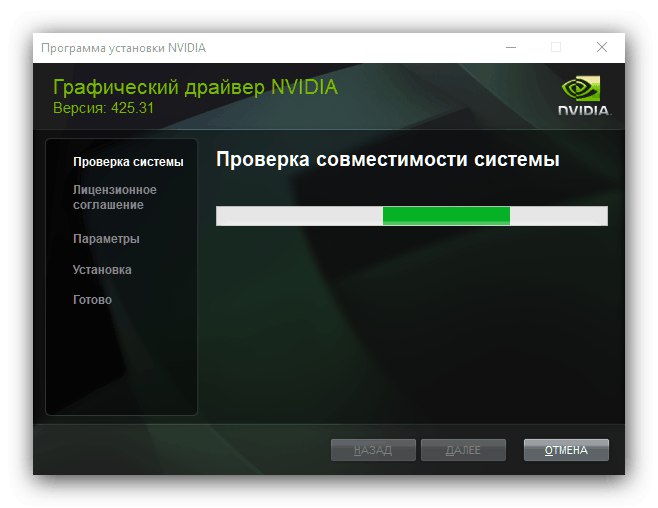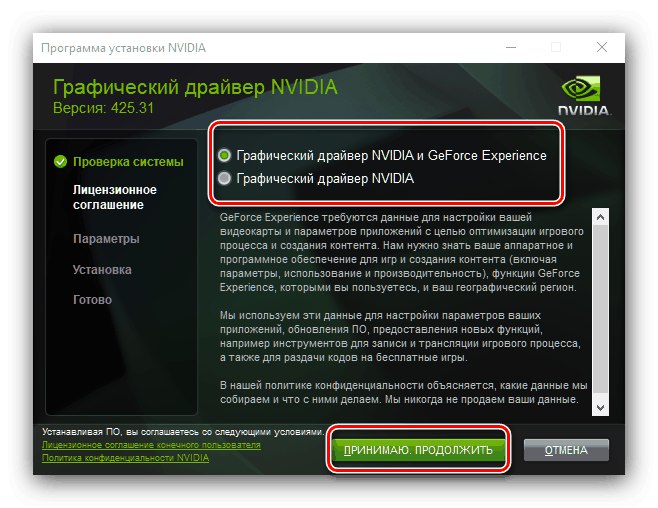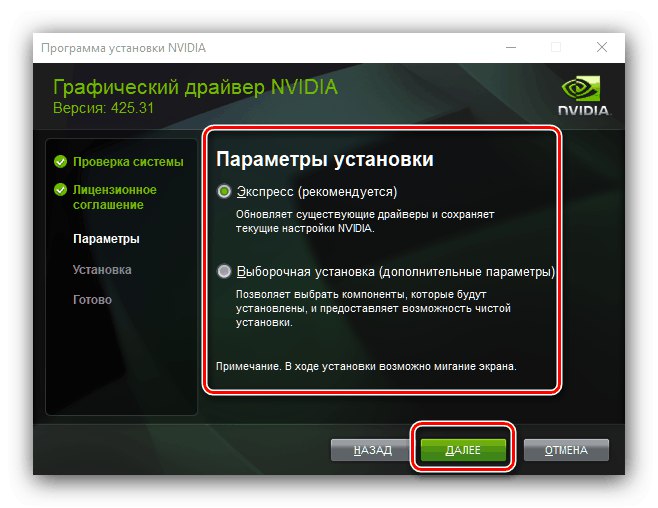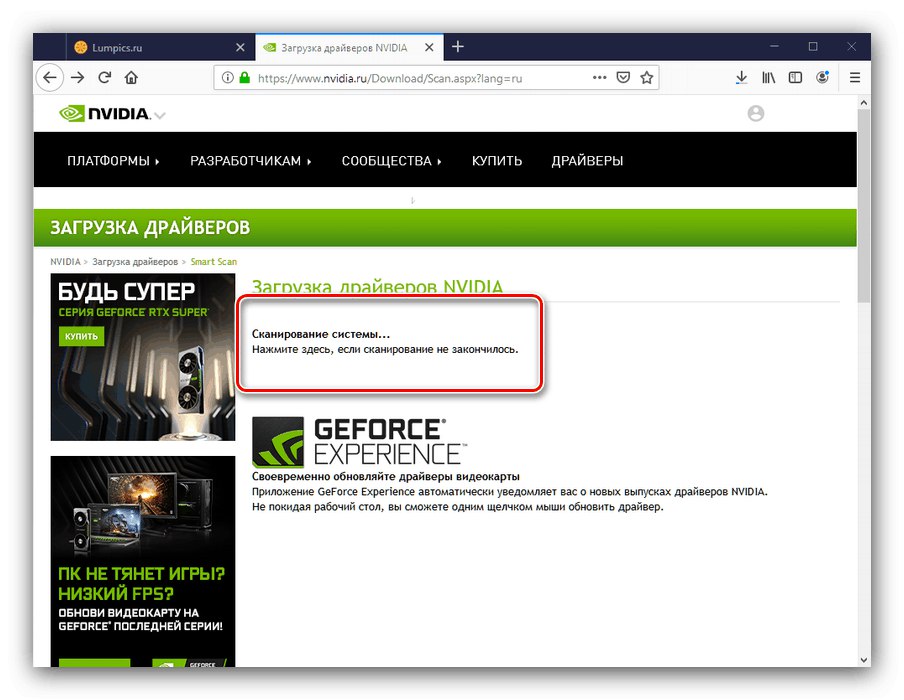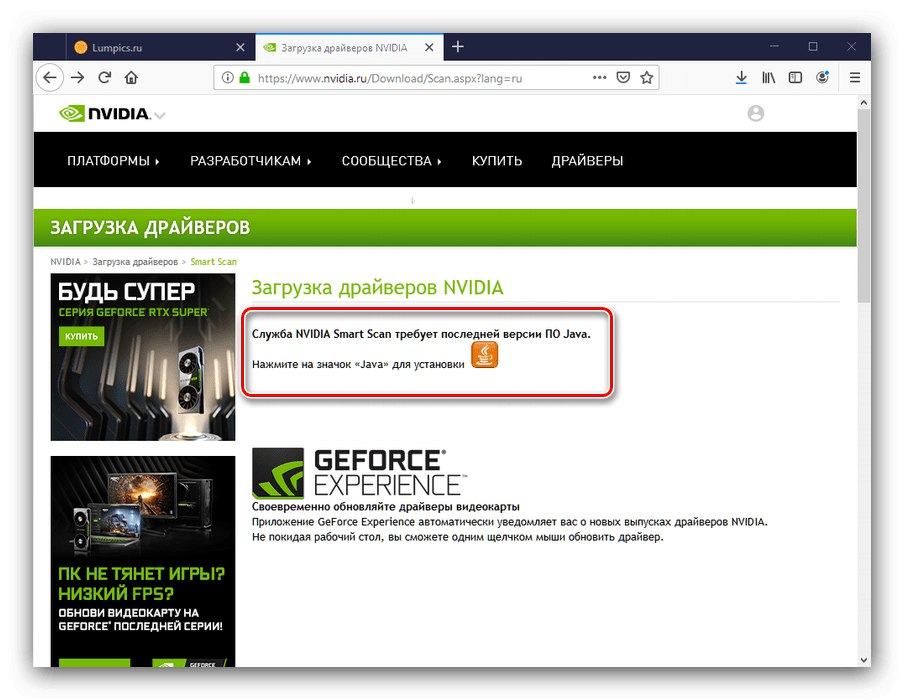Dziesiąta seria kart graficznych firmy NVIDIA słynie z doskonałego rozwiązania. Jedną z najlepszych pod względem stosunku ceny do wydajności jest karta 1050 Ti. Oczywiście nie zadziała bez odpowiednich sterowników.
Sterowniki NVIDIA 1050 Ti
Karty graficzne NVIDIA są dobre, w tym bogactwo sposobów na uzyskanie sterowników - opcje pobierania są dostępne z oficjalnej strony internetowej lub jako alternatywa dla nich w postaci usługi online lub markowej aplikacji. Oprócz oficjalnych metod istnieją również metody innych firm w postaci aplikacji pakietu sterowników, używającej karty wideo ID lub "Menadżer urządzeń" Windows. Zacznijmy od oficjalnych opcji.
Metoda 1: Zasób NVIDIA
Najlepszym źródłem najnowszej wersji sterowników do kart graficznych jest oficjalna strona producenta układu graficznego.
Zasoby internetowe dotyczące wsparcia NVIDIA
- Przejdź do witryny internetowej, korzystając z podanego łącza, a następnie kliknij element „Kierowcy”.
- Otworzy się formularz zaawansowanej wyszukiwarki, w którym należy określić następujące parametry:
- "Typ produktu" - GeForce;
- „Seria produktów” - Seria GeForce 10;
- "Produkt rodzinny" - GeForce 1050;
- "System operacyjny" - wybierz wymaganą wersję (Windows 7, 8, 10) i głębię bitową (32 lub 64 bit);
- „Typ sterownika systemu Windows” - Standard;
- „Typ ładowania” - Sterownik Game Ready (GRD);
- "Język" - ustaw preferowaną lokalizację pakietu.
Sprawdź wprowadzone parametry i kliknij "Szukaj".
- Wyszukiwarka serwisu znajdzie wersję sterownika najbardziej odpowiednią dla wprowadzonych parametrów. Zalecamy jednak upewnić się, że ten pakiet jest dokładnie zgodny z daną kartą graficzną - w tym celu otwórz kartę „Obsługiwane produkty” i przyjrzyj się liście procesorów graficznych korzystających ze znalezionego oprogramowania. Po sprawdzeniu kliknij Pobierz teraz.
- Pobierz instalator w dowolne dogodne miejsce, a następnie uruchom. Instalacja rozpocznie się od sprawdzenia zgodności systemu.
![Instalacja sterowników dla GeForce GTX 1050 Ti pobranych z oficjalnej strony]()
Następnie musisz wybrać opcję instalacji pakietu. Jeśli nie potrzebujesz oprogramowania GeForce Experience, wybierz drugą opcję.
![Możliwość instalacji sterowników dla GeForce GTX 1050 Ti uzyskanych z oficjalnej strony internetowej]()
W kolejnym kroku zalecane jest użycie typu "Wyrazić".
![Typ instalacji sterowników dla GeForce GTX 1050 Ti pobranych z oficjalnej strony]()
Zaczekaj na zakończenie instalacji oprogramowania.
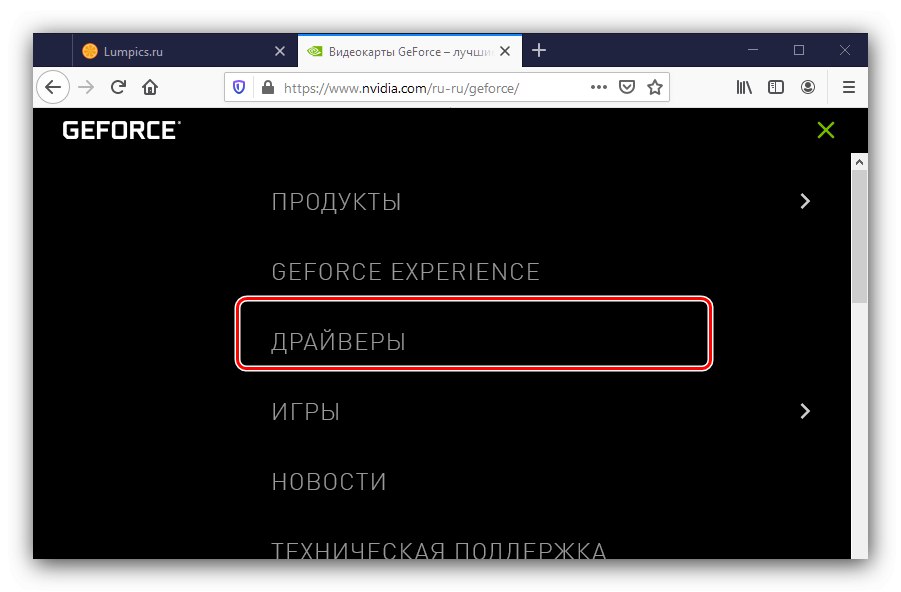
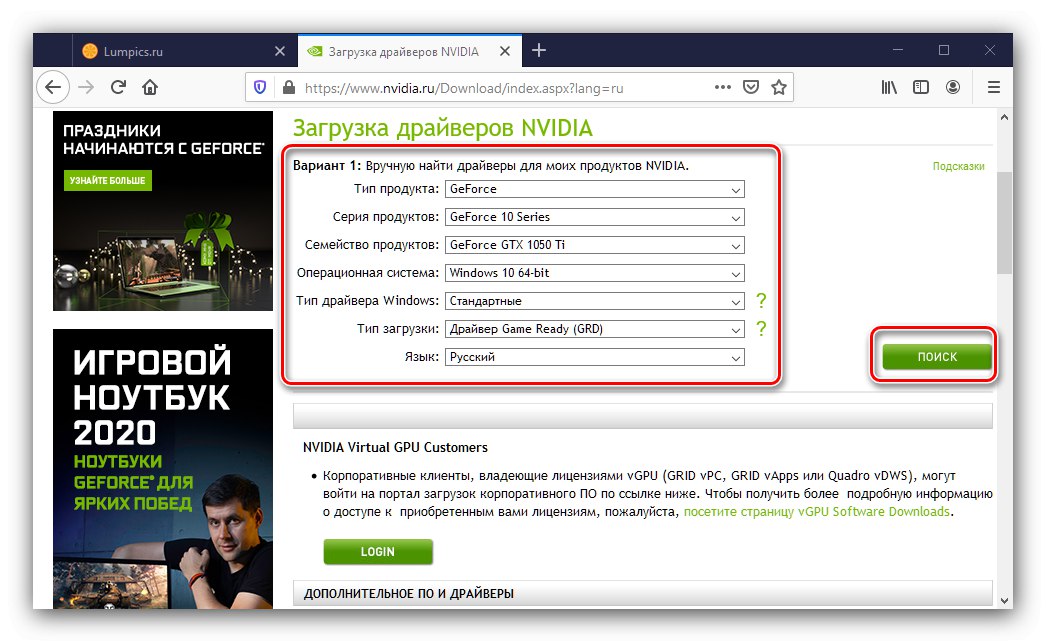
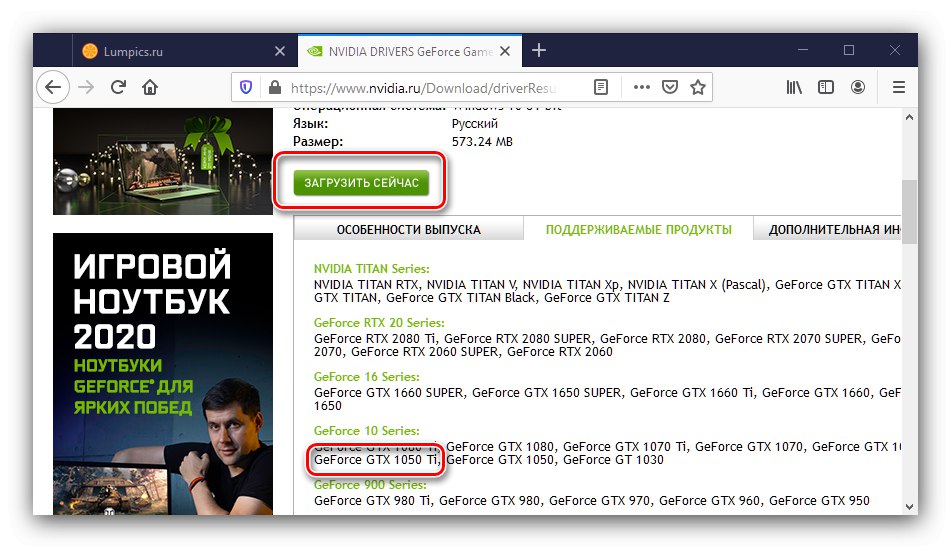
Metoda 2: Serwis producenta online
Jako alternatywę dla samodzielnego wyszukiwania sterowników możesz skorzystać ze specjalnej usługi dostępnej również w zasobach NVIDIA: automatyzuje ona wyszukiwanie sterowników optymalnych dla konkretnego przypadku.
- Otwarcie strony za pomocą podanego linku spowoduje natychmiastowe rozpoczęcie procesu sprawdzania systemu.
![Skan systemu w celu pobrania sterowników dla karty GeForce GTX 1050 Ti za pośrednictwem oficjalnej usługi]()
Może być wymagana aktualizacja lub instalacja Java SDK.
![Aktualizacja Java umożliwiająca pobieranie sterowników dla karty GeForce GTX 1050 Ti za pośrednictwem oficjalnej usługi]()
Przeczytaj także: Aktualizowanie i instalowanie oprogramowania Java na komputerze
- Sprawdzenie nie zajmuje dużo czasu (zwykle do 5 minut), po czym natychmiast pojawi się monit o pobranie odpowiedniego instalatora.
- Bezpośrednia instalacja sterowników nie różni się od instalacji ręcznie pobranych, więc nie będziemy się nad tym szczegółowo rozwodzić.
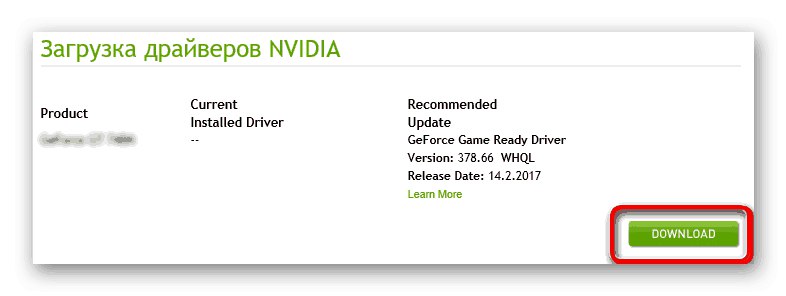
Metoda 3: Markowa aplikacja
NVIDIA wypuszcza zastrzeżoną aplikację o nazwie GeForce Experience, który umożliwia korzystanie z niektórych specyficznych funkcji, takich jak wysokiej jakości narzędzie Ansel do zrzutów ekranu. Ale główną cechą tego pakietu są automatyczne aktualizacje sterowników. Oprogramowanie można również zainstalować ręcznie - szczegóły procedury opisane są w osobnej instrukcji.
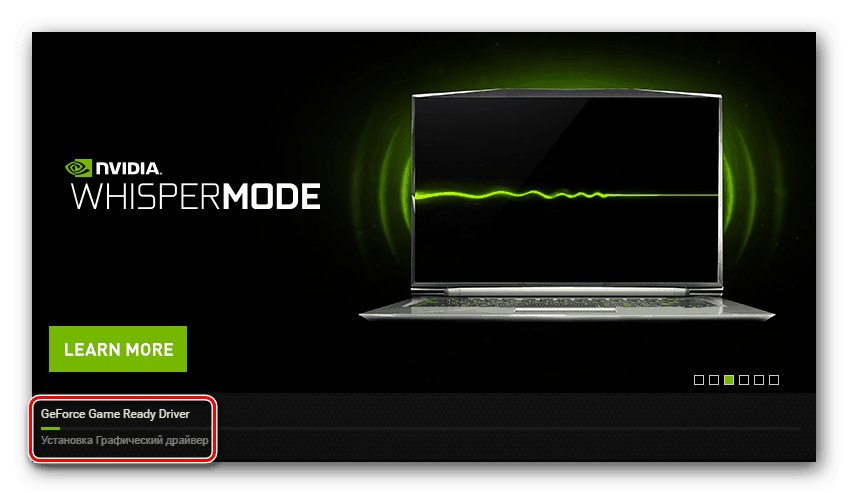
Więcej szczegółów: Instalowanie sterowników karty graficznej za pomocą NVIDIA GeForce Experience
Metoda 4: program Driverpack
Pierwszą z nieoficjalnych metod uzyskania oprogramowania dla omawianej karty graficznej jest użycie pakietu sterowników innej firmy. Zasada jego działania nie odbiega od autorskiego programu dewelopera: narzędzie sprawdza podzespoły komputera i wyszukuje dla nich najbardziej odpowiednie sterowniki. Przeprowadziliśmy przegląd porównawczy najlepszych przedstawicieli tej klasy programów, które można znaleźć pod linkiem poniżej.
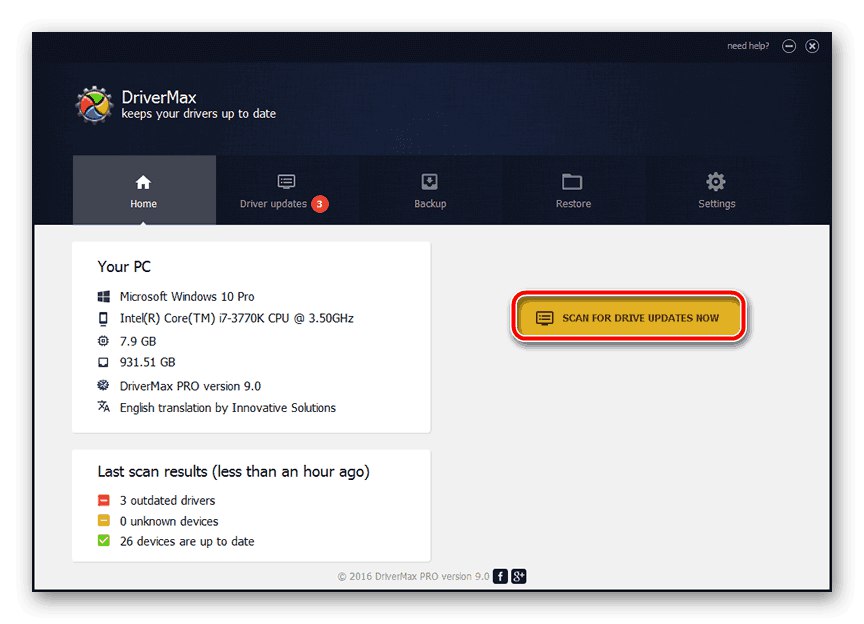
Więcej szczegółów: Najlepsze oprogramowanie do instalacji sterowników
Jeśli zgubisz się w przedstawionym dostatku, możemy polecić rozwiązanie o nazwie DriverMax: posiada przyjazny dla użytkownika interfejs i bogatą bazę danych z najnowszym oprogramowaniem systemowym dla różnych urządzeń.
Lekcja: Jak zaktualizować sterowniki na komputerze za pomocą DriverMax
Metoda 5: identyfikator GPU
Komponenty komputera wyposażone są w identyfikator wszyty w jego mikrokontroler, dzięki czemu płyta główna poprawnie wykrywa urządzenie i uruchamia je. Ta sekwencja, unikalna dla każdego modelu, może zostać użyta do uzyskania sterowników. W przypadku kart graficznych kombinacja składa się z sekwencji głównej i dodatkowego kodu od konkretnego dostawcy, takiego jak ASUS, Palit, Gigabyte i inne. Główny identyfikator karty GeForce 1050 Ti wygląda następująco:
PCIVEN_10DE i DEV_1C21
Istnieje wiele kodów podrzędnych dostawców i nie ma sensu cytować ich wszystkich, zwłaszcza że można je uzyskać poprzez "Menadżer urządzeń"... Subtelności tej procedury, a także cechy wyszukiwania kierowców według identyfikatora zostały szczegółowo przeanalizowane przez jednego z naszych autorów.
Lekcja: Wyszukaj sterowniki według identyfikatora
Metoda 6: Wbudowane narzędzia systemu Windows
Czasami użytkownik znajduje się w sytuacji, w której nie ma możliwości skorzystania z zaproponowanych powyżej metod. W takich przypadkach z pomocą przychodzą narzędzia systemu operacyjnego, a mianowicie wspomniane powyżej "Menadżer urządzeń"... Warto zauważyć, że tylko podstawowe wersje oprogramowania są przechowywane na serwerach Microsoft, z których narzędzie pobiera dane, bez dodatkowych funkcji. Jeśli jesteś zadowolony z tej opcji, do Twojej dyspozycji jest następujący przewodnik.
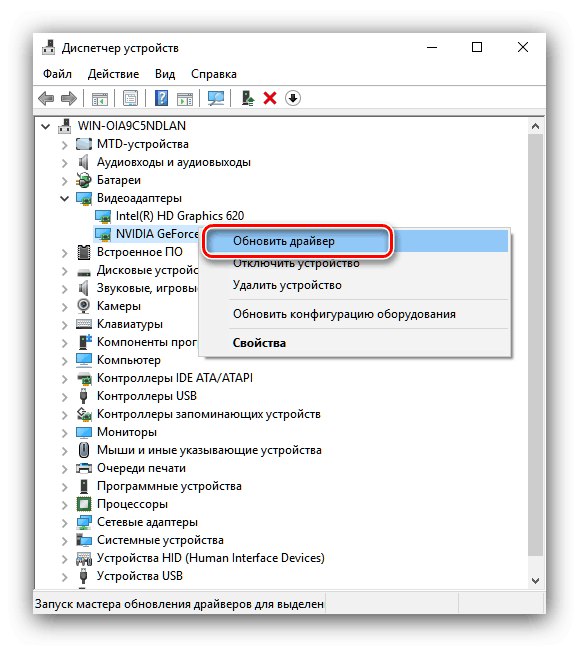
Więcej szczegółów: Instalacja sterownika przy użyciu standardowych narzędzi systemu Windows
Na tym kończy się analiza metod uzyskiwania oprogramowania dla karty graficznej NVIDIA Geforce GTX 1050 Ti. Przedstawionych jest wiele opcji i każdy znajdzie odpowiednią dla siebie.